چه باید بدانیم
- اطلاعات سهام خود را در کاربرگ وارد کنید، از جمله تاریخ، حجم معامله، قیمت بالا، قیمت پایین و قیمت پایانی.
- داده ها را انتخاب کنید، Insert > نمودارهای توصیه شده > همه نمودارها5 6434 را انتخاب کنیدسهام > حجم-بالا-کم-بسته > OK.
- برای سبک دادن به نمودار، نمودار را انتخاب کنید، به طراحی بروید، عناصر نمودار را انتخاب کنید، سبک نمودار و سایر گزینههای طراحی را تغییر دهید و نمودار را ذخیره کنید.
این مقاله نحوه ردیابی سهام با اکسل را با استفاده از نمودار بسته شدن زیاد به پایین توضیح می دهد. دستورالعملها برای Excel 2019، 2016، 2013، 2010، Excel 2019 برای Mac، Excel 2016 برای Mac، Excel برای Mac 2011، و Excel برای Microsoft 365 اعمال میشود.
وارد کردن و انتخاب داده های نمودار
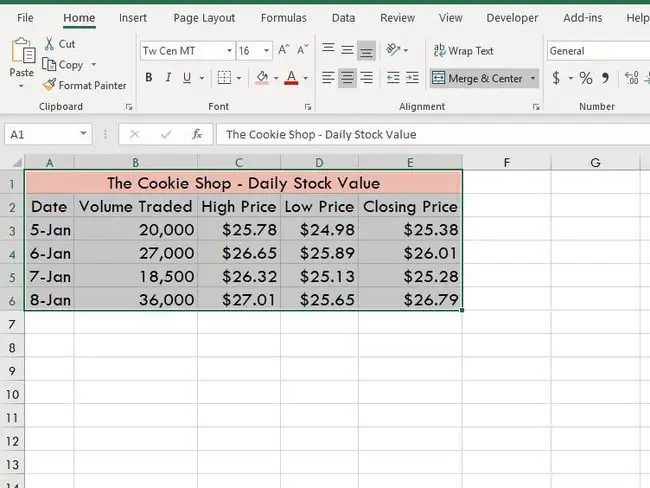
اولین گام در ایجاد نمودار بالا-پایین-بسته بازار سهام، وارد کردن داده ها در کاربرگ است. همانطور که در تصویر نشان داده شده است، داده ها را در سلول های A1 تا E6 وارد کنید.
- ستون A برچسب "تاریخ" دارد.
- ستون B دارای عنوان "تعداد معامله شده" است.
- ستونهای C، D، و E به ترتیب دارای برچسب "قیمت بالا،" "قیمت پایین" و "قیمت پایانی" هستند.
هنگام وارد کردن داده ها، این قوانین را در نظر داشته باشید:
- تا حد امکان، داده های خود را در ستون هایی که در تصویر نشان داده شده است وارد کنید.
- کاربرگ خود را با عنوان هر سری داده در بالای ستون و دادههای سلولهای زیر بچینید.
- هنگام وارد کردن داده های خود سطرها یا ستون ها را خالی نگذارید زیرا این کار باعث ایجاد مناطق خالی در نمودار می شود.
این آموزش شامل مراحل قالب بندی کاربرگ همانطور که در تصویر نشان داده شده است نمی باشد. اطلاعات مربوط به گزینههای قالببندی کاربرگ در آموزش اصلی قالببندی اکسل موجود است.
بعد، باید بلوک سلولها را از A1 تا D6 برجسته کنید.
در Excel 2013 به بعد، اگر دادههای شما در سلولهای پیوسته هستند، مانند این مثال، میتوانید روی هر سلولی در محدوده کلیک کنید و همه دادههای شما در نمودار گنجانده میشود.
در غیر این صورت، دو گزینه برای انتخاب داده های نمودار وجود دارد: با ماوس یا صفحه کلید.
استفاده از ماوس
- ماوس خود را روی سلول A1 کلیک کنید.
- دکمه سمت چپ ماوس را کلیک کنید و ماوس را بکشید تا تمام سلول ها به D6 برجسته شوند.
استفاده از صفحه کلید
- روی سمت چپ بالای داده های نمودار کلیک کنید.
- کلید Shift روی صفحه کلید را نگه دارید.
- از کلیدهای جهت دار روی صفحه کلید برای انتخاب داده هایی که در نمودار سهام قرار می گیرند استفاده کنید.
حتماً هر عنوان ستون و ردیفی را که می خواهید در نمودار گنجانده شود، انتخاب کنید.
ایجاد نمودار بورس
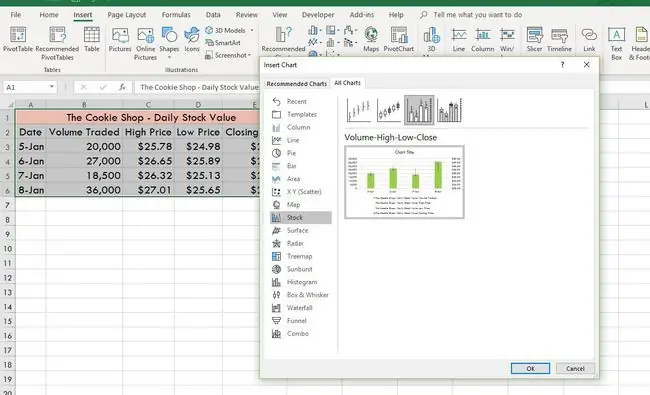
مراحل زیر را دنبال کنید تا پس از انتخاب داده های خود، نمودار بازار سهام حجم-بالا-کم-بسته ایجاد کنید. نمودار ایجاد می شود و در کاربرگ شما قرار می گیرد.
- بر روی برگه Insert روی روبان کلیک کنید.
- نمودارهای توصیه شده را کلیک کنید.
- به برگه همه نمودارها بروید.
- Stock را در لیست انواع نمودار انتخاب کنید.
- کلیک کنید Volume-High-Low-Close.
- OK را کلیک کنید.
نمودار سهام را سبک و قالب بندی کنید
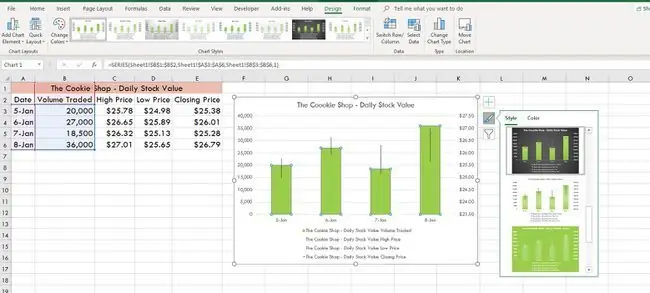
نمودار را طوری قالب بندی کنید که می خواهید ظاهر شود.
- برای فعال کردن برگه ابزار نمودار روبان روی نمودار کلیک کنید.
- بر روی برگه Design کلیک کنید.
- عنصر نموداری را که می خواهید قالب بندی کنید انتخاب کنید.
- سبک نمودار متفاوتی را انتخاب کنید یا سایر گزینههای طراحی مانند رنگ پر کردن، سایه و قالببندی سه بعدی را انتخاب کنید.
- تغییرات را در نمودار خود ذخیره کنید.






